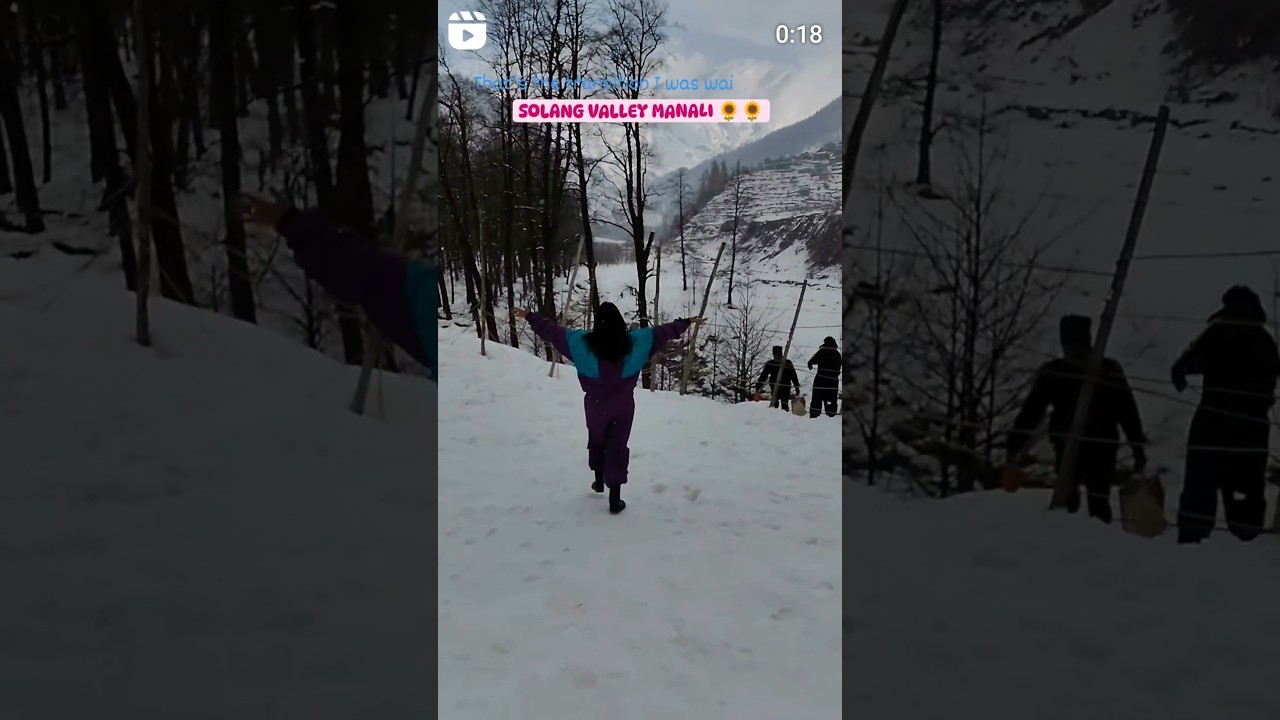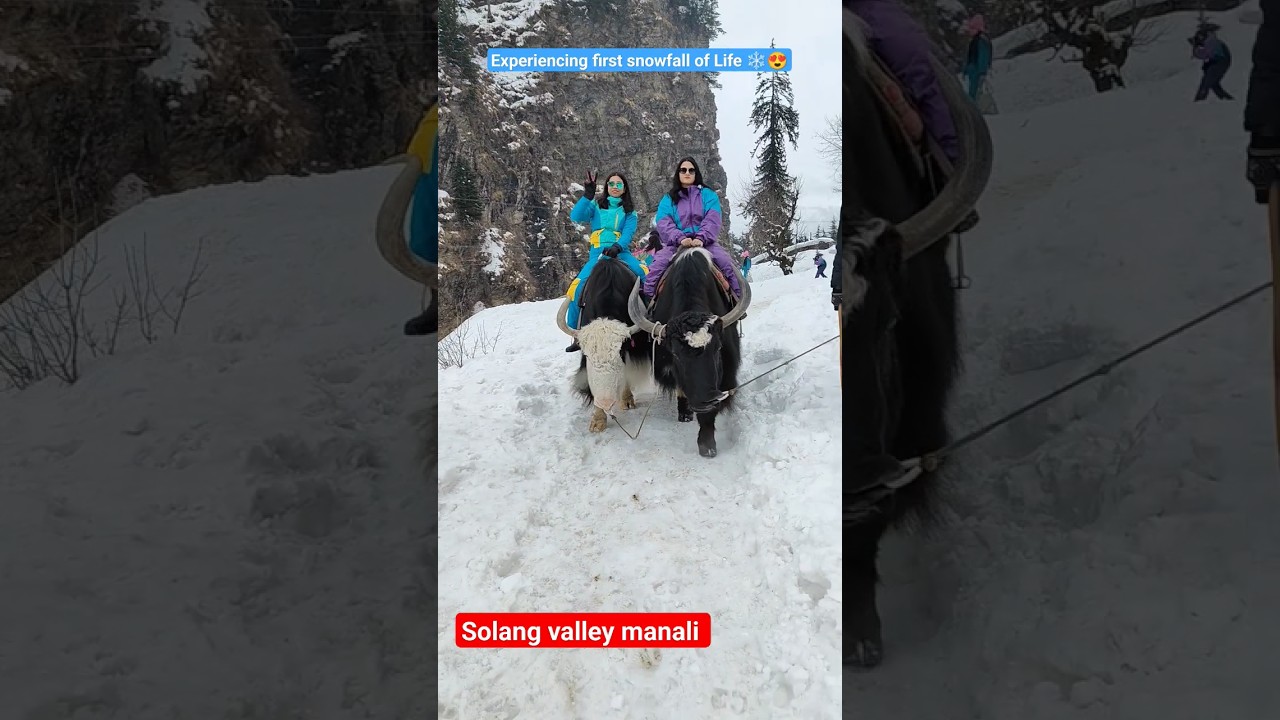Créer un BLOG WordPress PROFESSIONNEL (2019) ?
Commencez maintenant avec o2switch (sans réduction) : https://wpmarmite.com/o2switch
▶️ Téléchargez la fiche récap : https://wpmarmite.com/blogrecap et retrouvez toutes les étapes en détail, 15% de réduction chez o2switch et 11 ressources pour rendre votre blog professionnel
--
Dans cette vidéo, vous allez apprendre à créer un blog professionnel avec WordPress. Ma copine souhaite lancer le sien alors j'ai décidé de me filmer pour tout vous montrer étape par étape.
Avant de commencer, veuillez noter que ce tutoriel utilise la version de WordPress que l'on installe sur un serveur. Vous aurez donc besoin de créer un compte chez un hébergeur (perso, je fais totalement confiance à o2switch : https://wpmarmite.com/o2switch ).
Il ne faut pas confondre cette méthode avec la création d'un blog gratuit sur le site WordPress.com. Je vous explique la différence en début de vidéo mais en résumé, installer son blog chez un hébergeur permet d'être beaucoup plus pro. Après c'est vous qui voyez :)
Ceci étant dit, voyons quelles sont les différentes étapes de la création d'un blog avec WordPress.
1. CHOIX DU NOM DE DOMAINE
C'est à mon sens l'étape la plus importante car vous allez donner un nom à votre blog. Une fois que ça sera fait, il est préférable de ne plus en changer. Donc autant prendre un peu de temps pour bien réfléchir.
J'insiste vraiment là dessus car les lecteurs/abonnés qui souhaitent changer en cours de route sont vite découragés par les manipulations à effectuer pour y arriver (surtout les débutants).
C'est comme si vous deviez choisir le nom de votre enfant. Ça ne se fait pas à la légère. Suivez les conseils dispensés dans la vidéo et lancez-vous ensuite.
2. CRÉER SON COMPTE CHEZ O2SWITCH
C'est hébergeur à qui je fais confiance pour tous mes sites. Le service client est exceptionnel. Vraiment. Ça n'a rien à voir avec les gros hébergeurs où l'on se retrouve parfois seul quand on a un problème...
Voici quelques témoignages de lecteurs à qui j'ai conseillé o2switch https://wpmarmite.com/wp-conte....nt/uploads/2017/01/t
Une fois que vous aurez créé votre compte, il ne vous restera plus qu'à passer à l'étape suivante.
3. INSTALLER WORDPRESS
Cette fois ça y est, la naissance de votre blog se rapproche !
La première chose à faire est de vous rendre sur votre cPanel (si vous êtes sur o2switch). Vous avez dû recevoir les identifiants de connexion par email.
Une fois connecté, activez le HTTPS pour votre nom de domaine grâce au service Let's Encrypt (tout est détaillé dans la vidéo).
Ensuite, procédez à l'installation automatique de WordPress en suivant mes conseils attentivement (n'hésitez pas à mettre pause si nécessaire).
4. PERSONNALISER ET CONFIGURER WORDPRESS
Super ! Votre blog est installé :) Maintenant, rendons-nous dans l'administration pour le configurer (bah oui, le thème par défaut n'est pas terrible...).
Trouvez un thème qui correspond à ce dont vous voulez parler. Partez sur un thème WordPress gratuit au départ, vous aurez la possibilité de changer par la suite.
Allez ensuite dans les réglages de votre thème pour le personnaliser. En fonction de celui que vous aurez choisi, un nombre plus où moins important d'options seront présentes (couleurs, polices d'écritures, mises en page, etc).
Pensez à faire un tour dans les réglages de WordPress pour configurer ce qu'on appelle les permaliens, créer votre menu, placer quelques widgets, personnaliser votre page d'accueil, etc.
Profitez-en aussi pour créer votre page à propos et votre article de bienvenue où vous expliquez ce que vous allez publier sur ce blog (et pourquoi pas mentionner WP Marmite pour le coup de main sur l'installation, je dis ça je dis rien 😂).
5. AJOUTER DES EXTENSIONS
Les extensions WordPress (plugins en anglais) servent à ajouter de nouvelles fonctionnalités à votre blog. Je vous en recommande plusieurs dans la vidéo et dans la fiche récap disponible ici : https://wpmarmite.com/blogrecap/
Je n'ai plus assez de place pour tout détailler ici mais elles vous aideront à optimiser votre référencement, suivre vos visites, envoyer des newsletters, traduire votre thème, sécuriser votre site, créer un formulaire de contact etc.
## CONCLUSION
Félicitations ! Votre blog devrait être en ligne maintenant 👏👏👏
Alors bien sûr, on n'a pas pu tout couvrir dans cette vidéo mais nous avons couvert le principal en une trentaine de minutes.
Téléchargez la fiche récap ci-dessous pour avoir un support écrit :
https://wpmarmite.com/blogrecap/
Et abonnez-vous pour recevoir mes prochaines vidéos (dites-moi en commentaire quelles vidéos je dois créer à l'avenir) :
https://www.youtube.com/subscr....iption_center?add_us